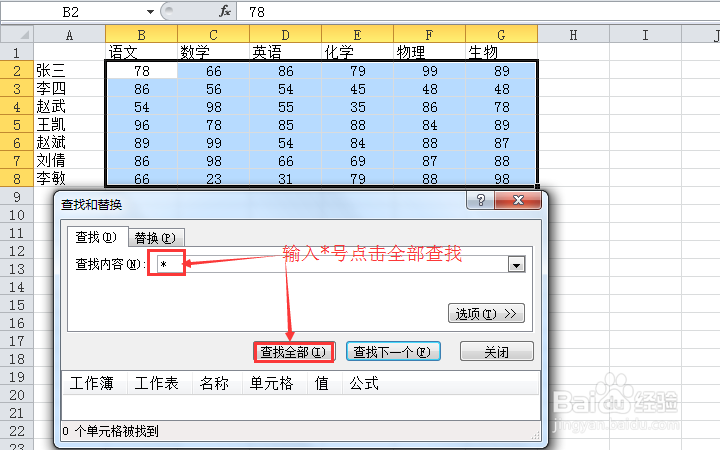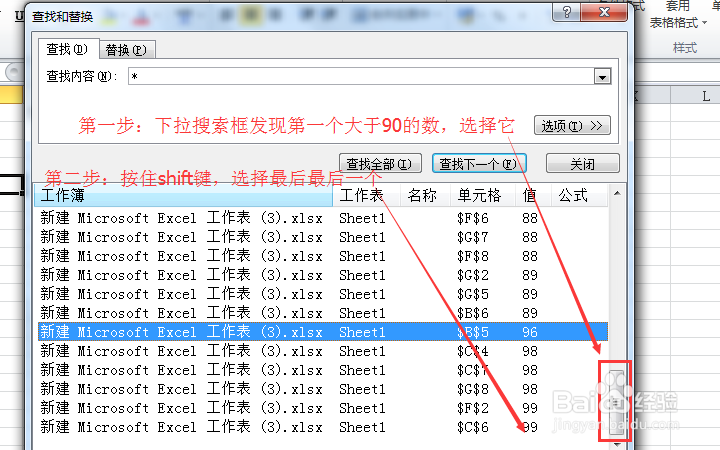1、打开Excel
2、选择要处理数据的区域:将在这个区域内查找。所以选择数据要全。
3、打开查找命令方法一:按快捷键Ctrl F方法二:开始选项卡下-查找与选择-查找-单击
4、搜索框输入*,然后点击全部查找。解释:输入*查找可以查出所有数据
5、拉大搜索框直至看到“值”,然后点击值进行排序。之后尽可以进行标记颜色了。
6、对大于90分的进行标记颜色:下拉搜索框,发现大于90的第一个数,选择它,按住shift,选择最后一个数。
7、点击标记颜色即可对所有大于90分的进行标记颜色
8、查看结果
9、对大于60-90分的进行标记颜色:回到步骤5,步骤5易七淄苷之后,下拉搜索框按钮,选择第一个大于等于60的数字,按住shift键不放,选择最后一个小于等于90的数字。
10、选择标记你想要的颜色
11、查看结果
12、对小于60分的改为不及格并标记红色同上理,在搜索框里选择0-60的数据
13、将单元格地址栏的数字改为不及格,然后按组合键:Ctrl anter或回车键
14、然后改变字体颜色即可。
15、查看全部处理结果
16、总结:利用查找对值进行排序选择,然后再操作可大大减少工作量和实现一些特殊的功能。